Mazání e-mailů na iPhonu nebo iPadu
E-maily se dají mazat gesty. Můžete si taky nastavit, jestli se ve výchozím nastavením budou přesouvat do koše, nebo archivovat.
Smazání více e-mailů najednou
Otevřete Mail a přejděte do schránky Příchozí.
V pravém horním rohu klepněte na Vybrat, potom jednotlivě vyberte e-maily, které chcete smazat, nebo klepněte na Vybrat vše. Výběr e-mailů můžete urychlit tak, že prstem přejedete dolů přes zaškrtávací políčka.
Klepněte na Zahodit nebo Archivovat. Jestli vidíte jenom volbu Archivovat, podržte na ní prst, čímž zobrazíte i další volby jako Zahodit vybrané zprávy.
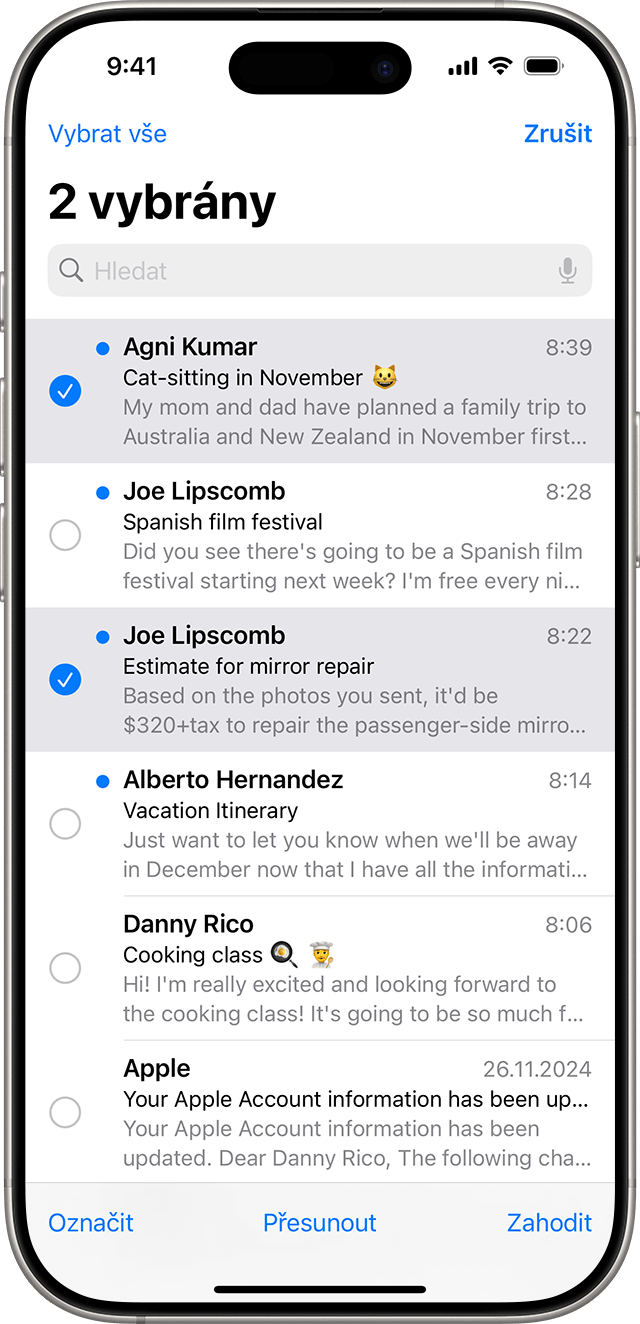
Pokud chcete smazat větší počet e-mailů, může být jednodušší udělat to na webu poskytovatele e-mailu.
Smazání jednoho e-mailu přejetím a další možnosti zahození
V mailu na iOS existuje několik způsobů, jak smazat jeden e-mail:
Rychle přes jeden e-mail přejeďte prstem doleva.
Podržte prst na e-mailu v příchozí poště a v nabídce klepněte na Zahodit zprávu.
Klepněte na tlačítko nebo z e-mailu.

Jeden e-mail můžete smazat i postupem pro smazání více e-mailů najednou.
Smazání e-mailů od konkrétního odesílatele se zobrazením kategorií v iOS 18.2
V aplikaci Mail klepněte na zprávu, kterou chcete smazat. V seznamu zpráv se zobrazí všechny zprávy v této kategorii od tohoto odesílatele.
Klepněte na tlačítko Více.
Klepněte na Přesunout vše do koše.
Můžete také přes jednotlivé e-maily v seznamu zpráv přejet prstem doleva a konkrétní e-mail tak smazat.
Nastavení mazání nebo archivace jako výchozí volby
V závislosti na typu vašeho e-mailového účtu se vám při mazání e-mailů může místo volby Zahodit zobrazit volba Archivovat. Umístění, do kterého se smazané zprávy mají přesouvat, můžete změnit v nastaveních Mailu:
V aplikaci Nastavení klepněte na Aplikace.
Klepněte na Mail.
Klepněte na Účty v Mailu.
Klepněte na svůj účet.
Klepněte na Nastavení účtu.
Klepněte na Ostatní.
Sjeďte dolů na možnost Přesunout zahozené zprávy do a vyberte možnost Smazaná schránka nebo Archivní schránka.

